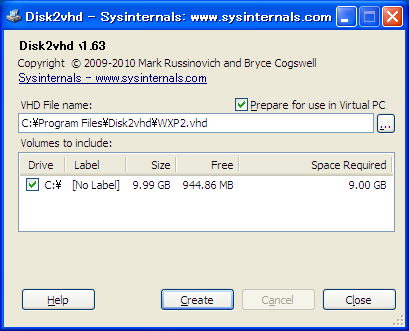Hyper-V で無償 P2V (3) - Disk2VHD による P2V 手順

(1) Disk2VHD v1.63 リリース
(2) Disk2VHD による P2V の仕組み
(3) Disk2VHD による P2V 手順
今回は、Disk2VHD による P2V の実行手順を紹介します。
VHD を実行する前に
Disk2VHD で作成される VHD ディスクは容量可変ディスクになります。
このため、ディスククリーンアップツールとディスクデフラグツールを利用して、ディスクの中身をある程度キレイにしておくことをお勧めします。
なお、Disk2VHD による P2V は、移行元には影響を与えませんので、移行先でうまく動かなくてもリカバリ可能です。
Windows XP / 2003 での Disk2VHD による P2V 実行手順
Windows XP / 2003 の場合、「Prepare for use in Virtual PC」 チェックボックスを有効にして、VHD ファイルを作成します。
作成された VHD ファイルを利用して、Hyper-V で仮想マシンを作成・起動します。
Disk2VHD の「Prepare for use in Virtual PC」機能は、名前のとおり Virtual PC 向けの機能であるため、Virtual PC 推奨の ACPI PC 用の標準 HAL (halacpi.dll) が利用されています。
Hyper-V では、この HAL よりも CPU 数に応じた以下の HAL が推奨ですので、デバイスマネージャから置き換えてください。(念のため、作業前に仮想マシンのスナップショットを実行しておくことをお勧めします)
- ACPI ユニプロセッサ PC (halaacpi.dll)
- ACPI マルチプロセッサ PC (halmacpi.dll)
Windows Vista / 2008 以降での Disk2VHD による P2V 実行手順
Windows Vista / 2008 以降の OS を P2V する場合、
「Prepare for use in Virtual PC」機能は利用できません。(→ 前回の記事)
これらの OS を P2V する場合には、移行元マシン上の BCD に次回起動時に HAL を強制検出させるスイッチ detecthal を追加します。次のように、一旦コピーして実行すると良いでしょう。
C:\>bcdedit /copy {current} /d "Windows 7 w/detecthal"
エントリは {c11a9713-8f91-11de-9de4-be61f23534c8} に正常にコピーされました。
C:\>bcdedit /set {c11a9713-8f91-11de-9de4-be61f23534c8} detecthal yes
この操作を正しく終了しました。
その直後、
「Prepare for use in Virtual PC」をチェックせずに VHD を作成してください。
また、作成後も移行元マシンを使い続ける場合、
detecthal スイッチは削除することを忘れないようにしましょう。
C:\>bcdedit /delete {c11a9713-8f91-11de-9de4-be61f23534c8}
この操作を正しく終了しました。
P2V 後は IP アドレスの競合に注意
P2V は sysprep ではないため、移行元マシンの IPアドレスもコンピューター名も同じ値になることに注意してください。移行先マシンをネットワークにつなぐ前に、移行元マシンはシャットダウンしておかないと重複が発生してしまいます。
次回は Disk2VHD を利用した応用ツール について紹介します。